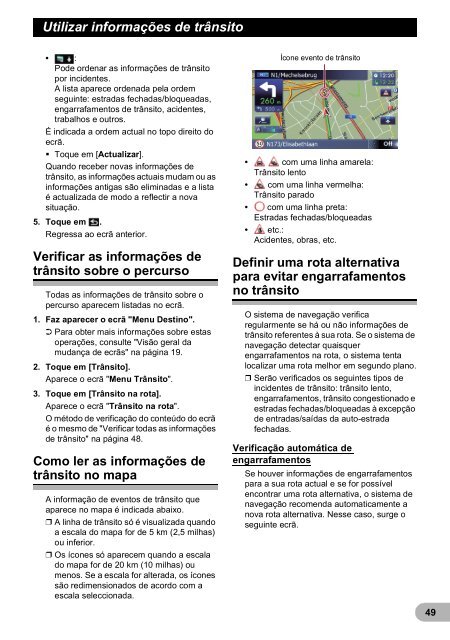Pioneer AVIC-F9220BT - User manual - portugais
Pioneer AVIC-F9220BT - User manual - portugais
Pioneer AVIC-F9220BT - User manual - portugais
Create successful ePaper yourself
Turn your PDF publications into a flip-book with our unique Google optimized e-Paper software.
Utilizar informações de trânsito<br />
• :<br />
Pode ordenar as informações de trânsito<br />
por incidentes.<br />
A lista aparece ordenada pela ordem<br />
seguinte: estradas fechadas/bloqueadas,<br />
engarrafamentos de trânsito, acidentes,<br />
trabalhos e outros.<br />
É indicada a ordem actual no topo direito do<br />
ecrã.<br />
• Toque em [Actualizar].<br />
Quando receber novas informações de<br />
trânsito, as informações actuais mudam ou as<br />
informações antigas são eliminadas e a lista<br />
é actualizada de modo a reflectir a nova<br />
situação.<br />
5. Toque em .<br />
Regressa ao ecrã anterior.<br />
Verificar as informações de<br />
trânsito sobre o percurso<br />
Todas as informações de trânsito sobre o<br />
percurso aparecem listadas no ecrã.<br />
1. Faz aparecer o ecrã "Menu Destino".<br />
➲ Para obter mais informações sobre estas<br />
operações, consulte "Visão geral da<br />
mudança de ecrãs" na página 19.<br />
2. Toque em [Trânsito].<br />
Aparece o ecrã "Menu Trânsito".<br />
3. Toque em [Trânsito na rota].<br />
Aparece o ecrã "Trânsito na rota".<br />
O método de verificação do conteúdo do ecrã<br />
é o mesmo de "Verificar todas as informações<br />
de trânsito" na página 48.<br />
Como ler as informações de<br />
trânsito no mapa<br />
A informação de eventos de trânsito que<br />
aparece no mapa é indicada abaixo.<br />
❒ A linha de trânsito só é visualizada quando<br />
a escala do mapa for de 5 km (2,5 milhas)<br />
ou inferior.<br />
❒ Os ícones só aparecem quando a escala<br />
do mapa for de 20 km (10 milhas) ou<br />
menos. Se a escala for alterada, os ícones<br />
são redimensionados de acordo com a<br />
escala seleccionada.<br />
Ícone evento de trânsito<br />
• com uma linha amarela:<br />
Trânsito lento<br />
• com uma linha vermelha:<br />
Trânsito parado<br />
• com uma linha preta:<br />
Estradas fechadas/bloqueadas<br />
• etc.:<br />
Acidentes, obras, etc.<br />
Definir uma rota alternativa<br />
para evitar engarrafamentos<br />
no trânsito<br />
O sistema de navegação verifica<br />
regularmente se há ou não informações de<br />
trânsito referentes à sua rota. Se o sistema de<br />
navegação detectar quaisquer<br />
engarrafamentos na rota, o sistema tenta<br />
localizar uma rota melhor em segundo plano.<br />
❒ Serão verificados os seguintes tipos de<br />
incidentes de trânsito: trânsito lento,<br />
engarrafamentos, trânsito congestionado e<br />
estradas fechadas/bloqueadas à excepção<br />
de entradas/saídas da auto-estrada<br />
fechadas.<br />
Verificação automática de<br />
engarrafamentos<br />
Se houver informações de engarrafamentos<br />
para a sua rota actual e se for possível<br />
encontrar uma rota alternativa, o sistema de<br />
navegação recomenda automaticamente a<br />
nova rota alternativa. Nesse caso, surge o<br />
seguinte ecrã.<br />
49